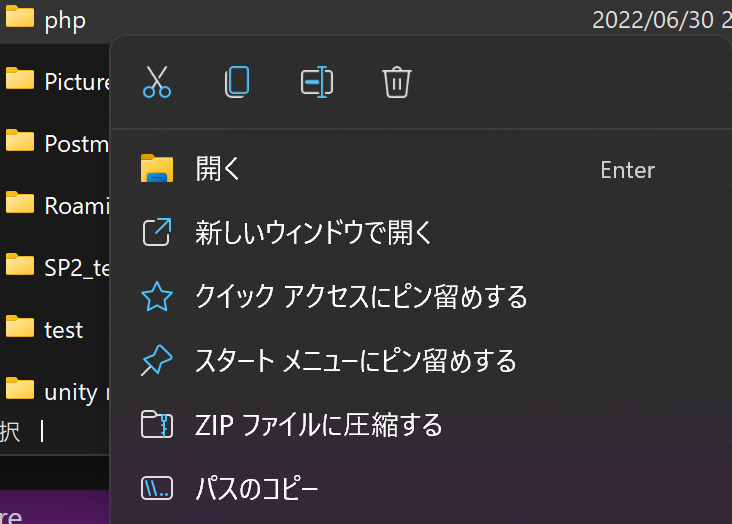PHPのインストールが難しかった
私は英語が大層苦手で、バージョンも沢山あってよく分からなかったのでやったことを残しておきます。
PHPマニュアルを読んでできる人は全く問題ないです。
PHPのインストール方法
PHP For Windows : Homeにアクセスします。
タブの2つ目にDownloadsがあるのでクリックします。
何を入れていいか分からないですが、グレー枠の上から2番目のZipファイルをダウンロードします。ApacheというWebサーバーを使いたいときにこっちの方がいいらしいという記事を見ただけなので、一番上のZipファイルでもいいかもしれません。
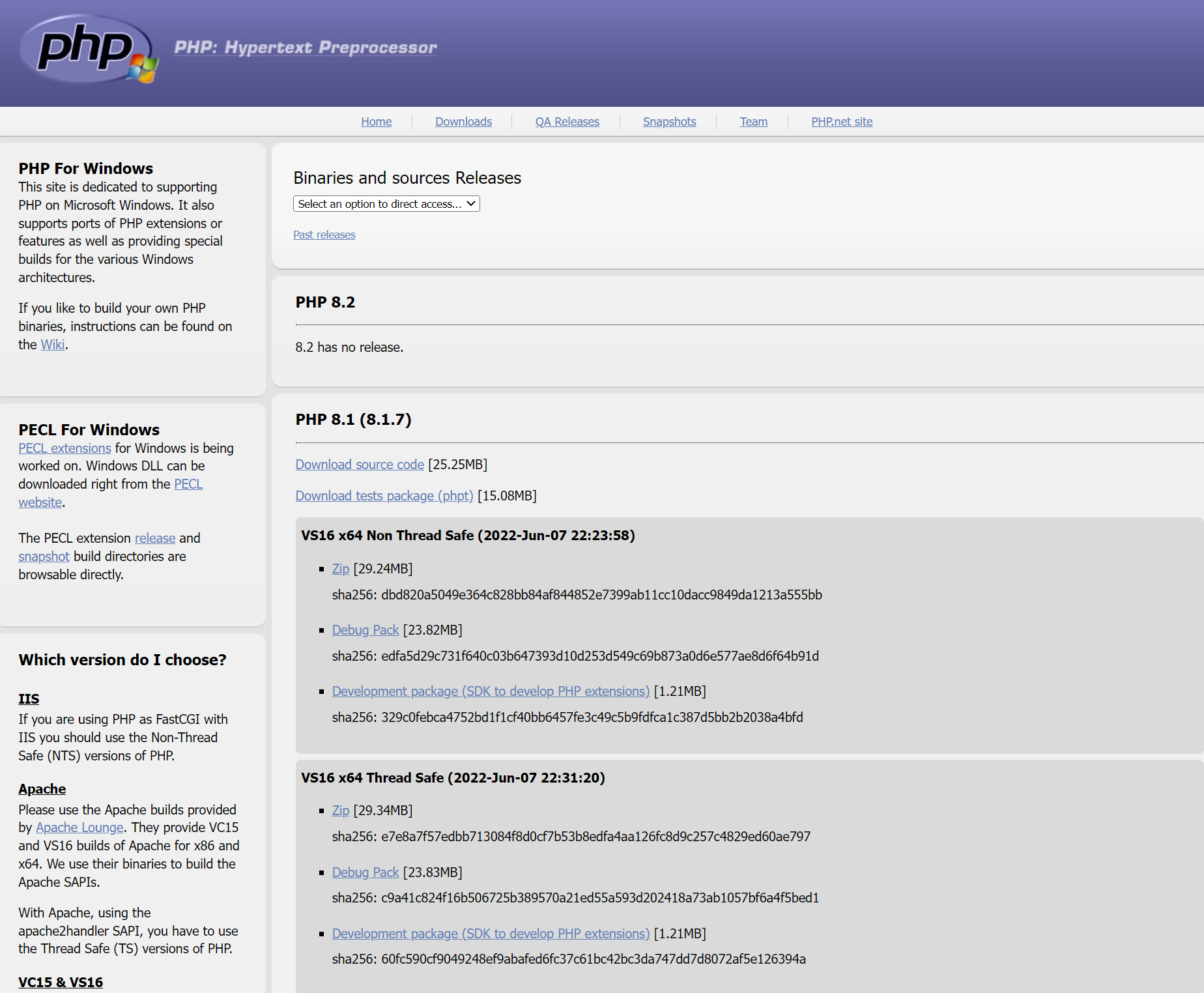
ダウンロードしたZipファイルをすべて展開し、展開先をCドライブ直下にしたり、Userファイルの下に入れたり、ダウンロードフォルダ以外の場所で解凍します。
PATHの設定をする
WindowsのPC内検索機能を使ってシステムの詳細設定の表示を開きます。
そして、一番下の環境変数(N)…をクリックして開きます。
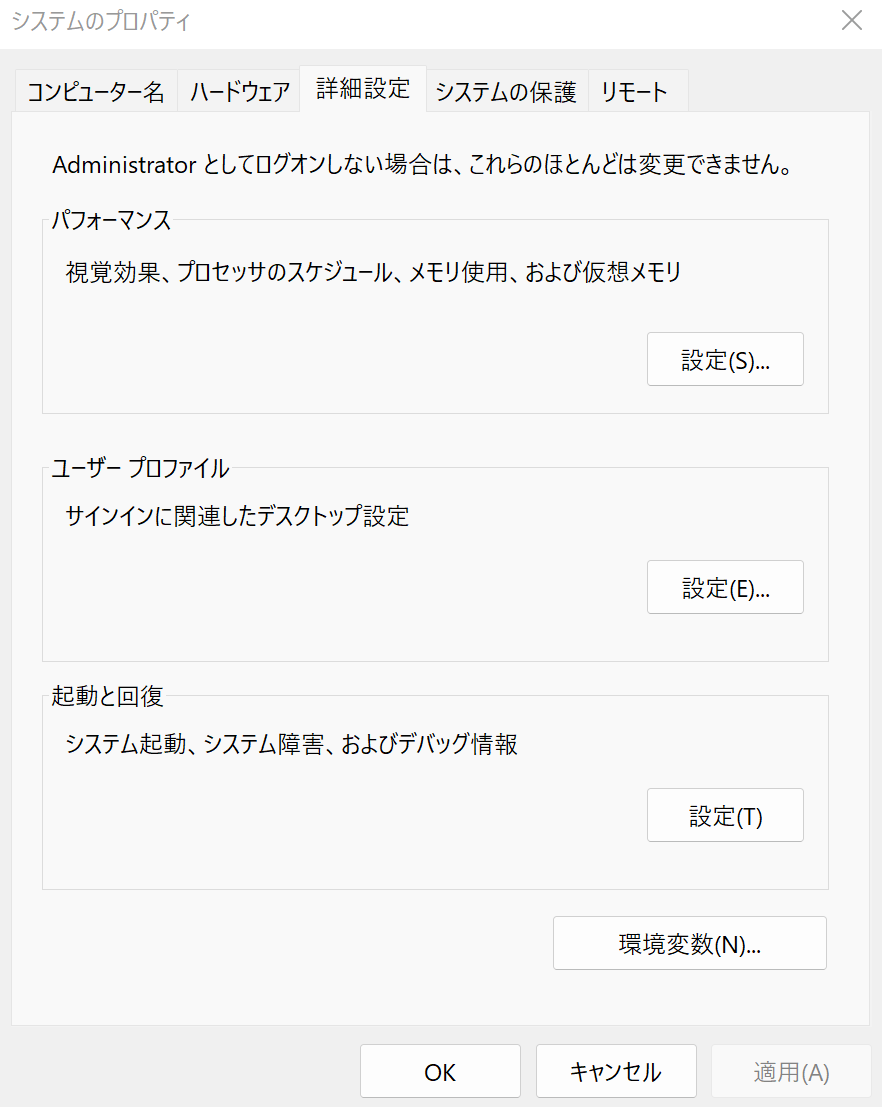
2枠表示されると思いますが、システム環境変数の方を編集します。
システム環境変数の中に、PATHだったりPathだったりパスと表示されている枠をクリックします。
編集ボタンを押します。
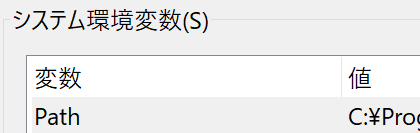
環境変数名の編集に戻って、新規ボタンを押します。
一番下にコピーしたパスを貼り付けてOKとすればパスが通ります。
コマンドプロンプトで、以下を入力しPHPのバージョン表示ができることを確認します。
php -v
// PHP 8.1.7 (cli) (built: Jun 7 2022 21:45:53) (ZTS Visual C++ 2019 x64)
Composerをインストールする
ComposerはPHPのパッケージライブラリ管理ツールだそうです。
Download Composerにアクセスしてインストーラーをダウンロードします。
どこでダウンロードできるかパッと見て分からないのですが、Composer-Setup.exeという青文字部分でできます。

インストーラーの見た目変わっていますが、以下のサイトに沿って実行してください。分かりやすく書かれています。
Composer を Windows にインストールする手順
インストーラーが入ったら、全部nextを押していけば基本的には問題なしです。
開発者モードにしますか?はパッケージになっていないようなのでチェック入れない方が良さそうだし、プロキシ(インターネットに直接接続できないコンピューターに代わり、インターネットに接続し、Webサイトへのアクセスなどを行うサーバーのこと)は持ってないのでこれもチェックしない方が良さそうだったので。
得意な方は是非是非カスタムしてください!
最後にComposerが入っていることをコマンドプロンプトで確認します。
composer -v
// ______
// / ____/___ ____ ___ ____ ____ ________ _____
// / / / __ \/ __ `__ \/ __ \/ __ \/ ___/ _ \/ ___/
// / /___/ /_/ / / / / / / /_/ / /_/ (__ ) __/ /
// \____/\____/_/ /_/ /_/ .___/\____/____/\___/_/
// /_/
// Composer version 2.3.7 2022-06-06 16:43:28
PHPを触るにあたって何が必要か分かりませんがセッティングはできました。
やってみてまた必要なものがあれば環境設定していこうと思います!